Linux ist eines der vollständigsten und umfassendsten Betriebssysteme, die es heute gibt, da es eine Reihe von Optionen zur Auswahl hat, die auf dem persönlichen oder geschäftlichen Ansatz basieren. Dabei werden verschiedene Rollen und Dienste angeboten und eine der wichtigsten Distributionen. Auf Unternehmensebene wird Red Hat (RHEL) verwendet.
- Red Hat Enterprise Linux-Atomhost
- Red Hat Enterprise Linux Server für Hochleistungsrechnen (HPC)
- Red Hat Enterprise Linux für Power
- Red Hat Enterprise Linux für IBM z-Systeme
- Red Hat Enterprise Linux für SAP-Anwendungen und mehr.
Red Hat Enterprise ermöglicht uns eine exponentiellere Funktion unseres Unternehmens durch die Verwendung der Cloud für verschiedene Funktionen wie Container , private oder virtuelle Clouds. Mit RHEL haben wir jederzeit Anwendungen, einschließlich Desktop-Optionen und sogar Dienstprogramme für Entwickler.
- Es unterhält Allianzen mit Oracle, SAP Hana, Microsoft SQL Server und Postgres, um maschinelle Lernaufgaben auszuführen.
- Das Design wurde optimiert, um kritische Workloads der Datenbanken zu unterstützen und zu verwalten.
- Integrieren Sie eine sichere Plattform in Cloud-basierte Infrastrukturen.
- Es ist kompatibel mit virtualisierten, privaten und öffentlichen Plattformen.
Als Systemadministrator oder im IT-Bereich tätiges Personal müssen Sie nun mit Sicherheit wissen, welche Red Hat-Version wir verwenden, da dies für folgende Aufgaben erforderlich ist:
- Unterstützung erhalten
- Updates verwalten
- Geben Sie genaue Unterstützung basierend auf der verwendeten Version
- Habe die richtigen Fahrer
- Prüfungsaufgaben und mehr.
In diesem Tutorial erfahren Sie, welche Version von Red Hat verwendet wird.
1. Zeigen Sie die Red Hat-Version mit der Datei / etc / redhat-release an
Diese Methode ist eine der einfachsten, da es ausreicht, den Befehl cat zu verwenden, um den Inhalt der Datei / etc / redhat-release zu visualisieren, in der die aktuelle Version von Red Hat gehostet wird. Führen Sie einfach Folgendes aus:
cat / etc / redhat-release
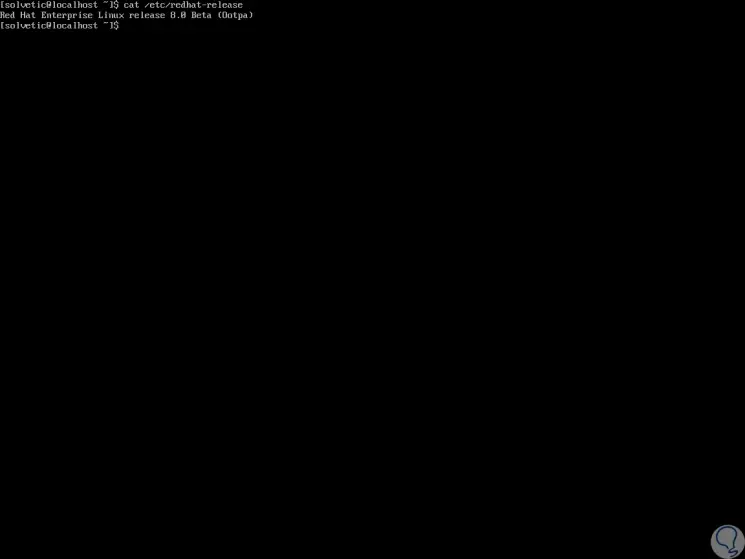
2. Zeigen Sie die Red Hat-Version mit der Datei / etc / os-release an
Eine weitere Red Hat-Datei, in der die detaillierten Informationen zu ihrer Version gespeichert sind, ist die Datei / etc / os-release. Diese Datei enthält Identifikationsdaten des Betriebssystems.
Um diese Methode zu verwenden, führen wir aus:
cat / etc / os-release
Wenn wir diesen Befehl ausführen, erhalten wir Details wie:
- Name des Betriebssystems
- Version verwendet
- System ID
- Gebrauchte Plattform
- Entwickler-URL
- Nennen Sie CPE und mehr
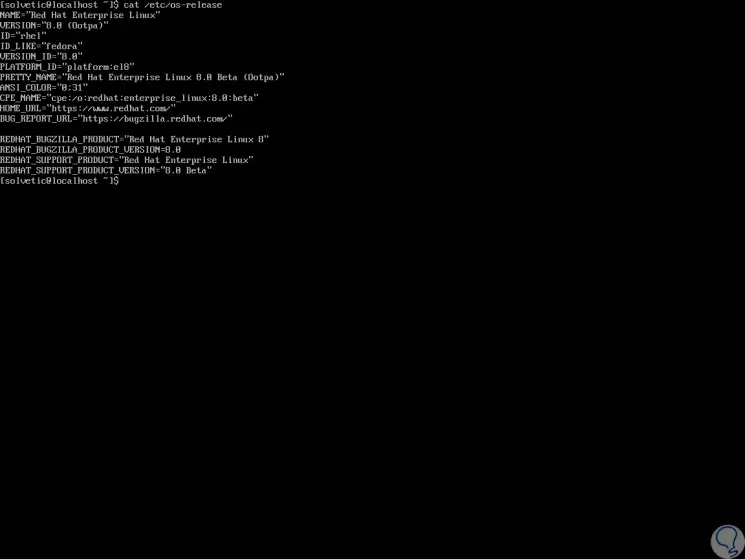
3. Zeigen Sie die Red Hat-Version mit dem Befehl lsb_release an
Der Befehl lsb_release gibt bestimmte Informationen aus LSB (Linux Standard Base) und der aktuell verwendeten Distribution aus.
Um diesen Befehl zu verwenden, muss er zuerst installiert werden, indem Sie Folgendes ausführen:
sudo yum installiere redhat-lsb-core
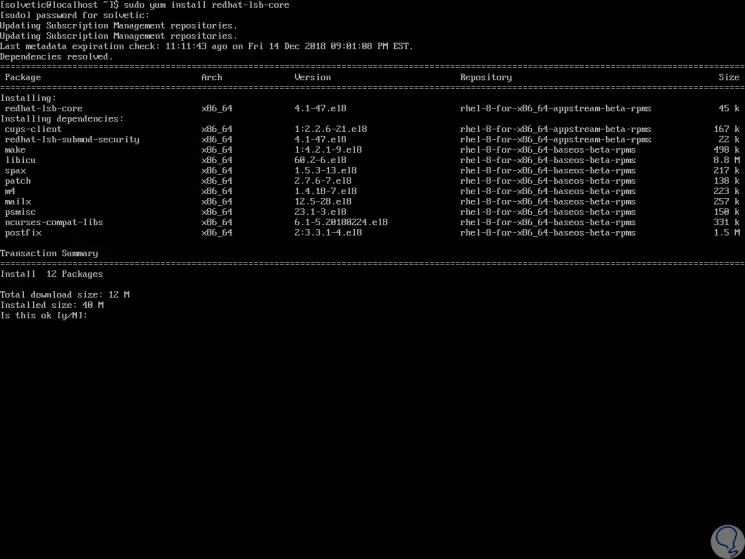
Dort geben wir den Brief ein und bestätigen den Download und die Installation. Während des Vorgangs ist es notwendig, eine Reihe von Fragen zu bestätigen: 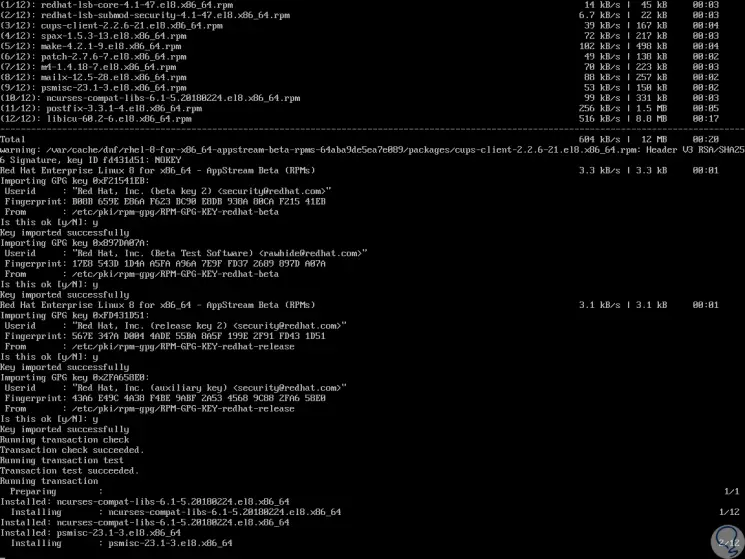
Nach der Installation führen wir Folgendes aus:
lsb_release -a
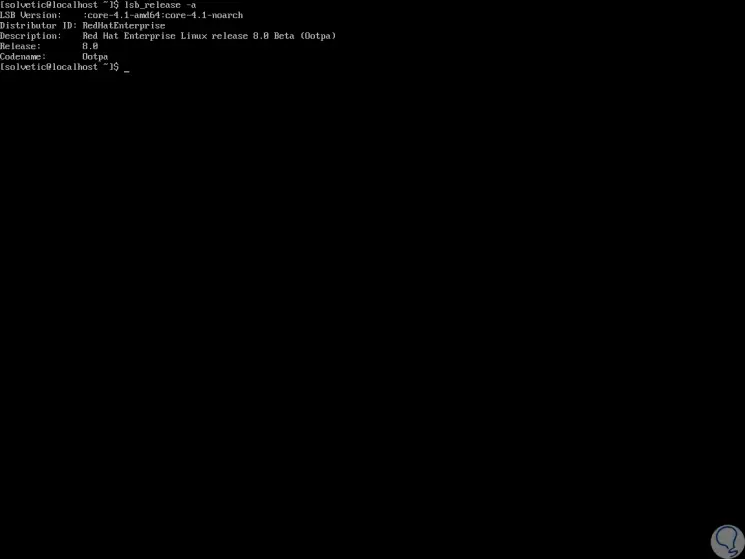
Dort finden wir Details wie:
- LSB-Version
- Entwickler-ID
- Name des Betriebssystems
- Version
- Verschlüsselter Name
4. Zeigen Sie die Red Hat-Version mit der Datei / etc / issue an
Die Datei / etc / issue ist eine reine Textdatei, die einige Escape-Sequenzen akzeptiert, um Informationen zum aktuellen System einzufügen. Um den Inhalt zu sehen, führen wir Folgendes aus:
Katze / etc / Problem
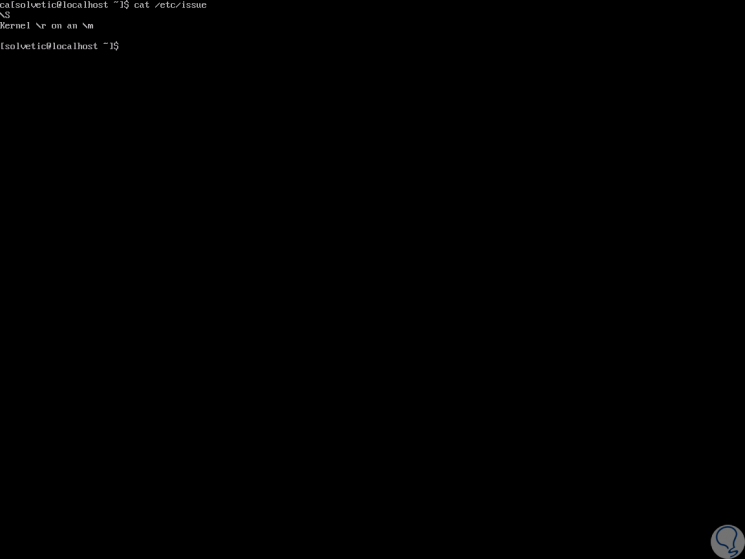
5. Zeigen Sie die Red Hat-Version mit dem Befehl hostnamectl an
Schließlich liefert der Befehl hostnamectl eine Reihe spezifischer Details sowohl zur Maschine als auch zum verwendeten System.
Für diese Methode führen wir aus:
Hostnamectl
Als Ergebnis erhalten wir Details wie:
- Name des Hostnamens
- Gebrauchtes Fahrgestell
- ID der Maschine
- Boot ID
- Art der Virtualisierung
- Betriebssystem verwendet
- Kernel-Version
- Architektur verwendet
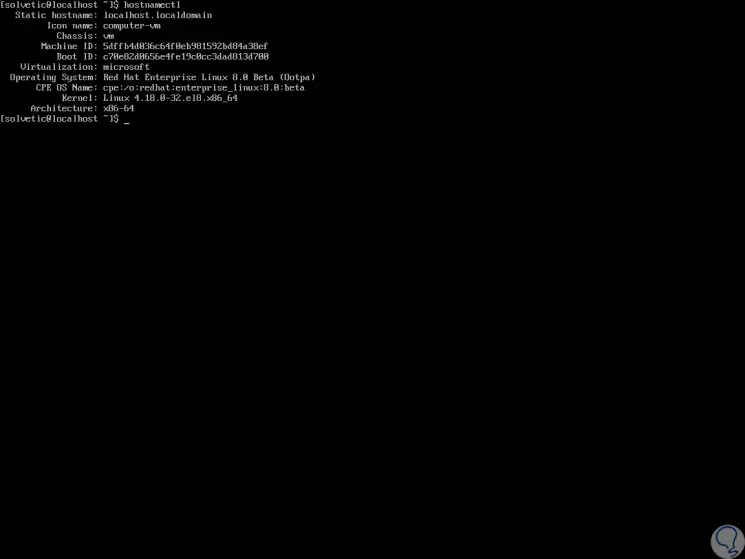
Mit einigen dieser Optionen wird es möglich sein, mit Sicherheit zu definieren, welche Version von Red Hat wir verwenden.